
Abrir una pestaña de incógnito para navegar por internet en modo privado es una opción particularmente versátil. Al navegar de incógnito no dejamos datos en el historial de navegación, por lo que podremos buscar un regalo para la pareja o entrar a una red social sin que se enteren los jefes.
Además, permite abrir nuevas sesiones dentro de redes sociales o servicios sin cerrar la anterior, algo muy cómodo en sesiones de invitado. Pero ¿cómo abrir pestaña de incógnito? ¿Qué implica? ¿Están nuestros datos protegidos? ¿Cómo la volvemos a cerrar?
Índice
- Cómo navegar en privado
- Salir de navegación de incógnito
- Navegación oculta: en qué consiste
- Ventajas del modo oculto
- Desventajas del modo oculto
Pestaña de incógnito: cómo navegar en privado
Casi todos los browsers, ya sea de móvil u ordenador, permiten la navegación oculta o de incógnito. Para acceder a ella, por lo general, basta con acudir a opciones y elegir “Nueva ventana de incógnito”. Veamos los cinco navegadores principales:
Cómo navegar en privado en Chrome
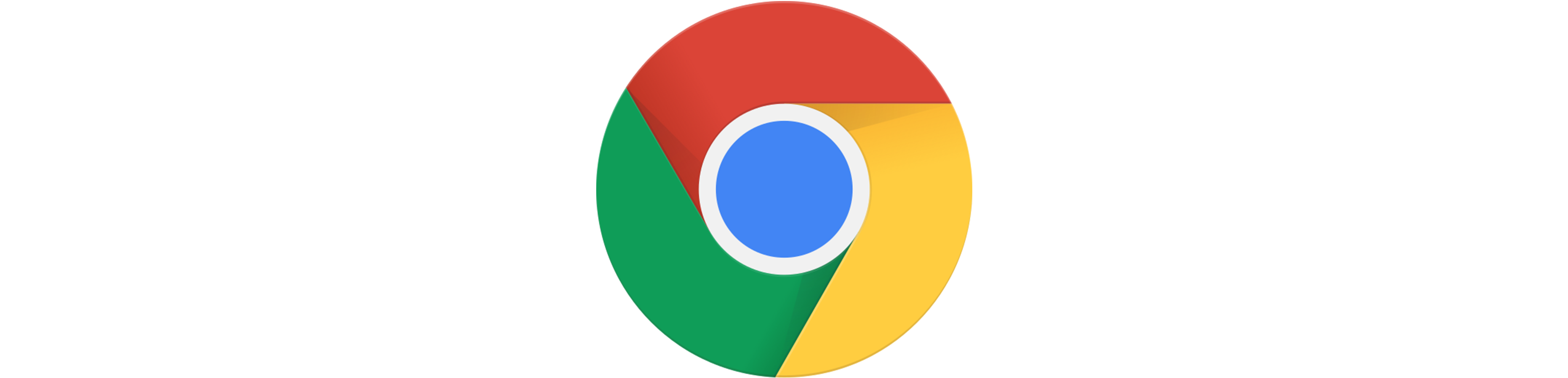
Para abrir una pestaña de incógnito en Chrome tenemos dos formas diferentes. La primera consiste en entrar al programa:
- Abrimos Chrome.
- Buscamos los tres puntos verticales (?).
- Al pulsarlos, elegimos “Nueva ventana de incógnito”.
La segunda se puede realizar sin entrar en el programa.
- En el ordenador hacemos clic derecho sobre el icono, mientras que en el móvil mantenemos pulsada la aplicación.
- En el desplegable, elegimos “Nueva ventana de incógnito”.
Cómo navegar en privado en Safari
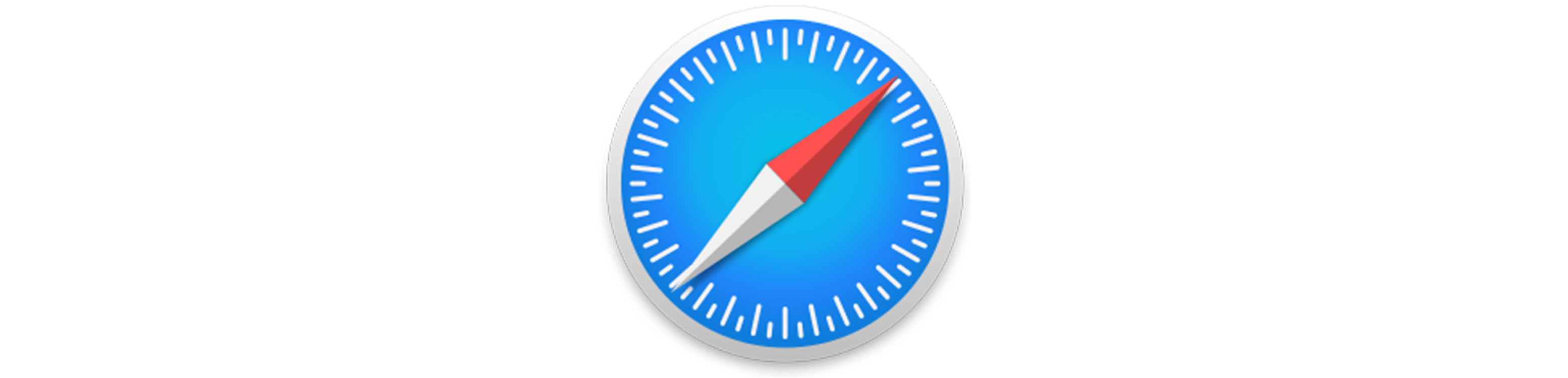
Para abrir una pestaña privada en Safari seguimos las siguientes instrucciones:
- Abrimos la aplicación de Safari.
- Seleccionamos “Archivo”.
- Elegimos “Nueva ventana privada”.
Cómo navegar en privado en Edge
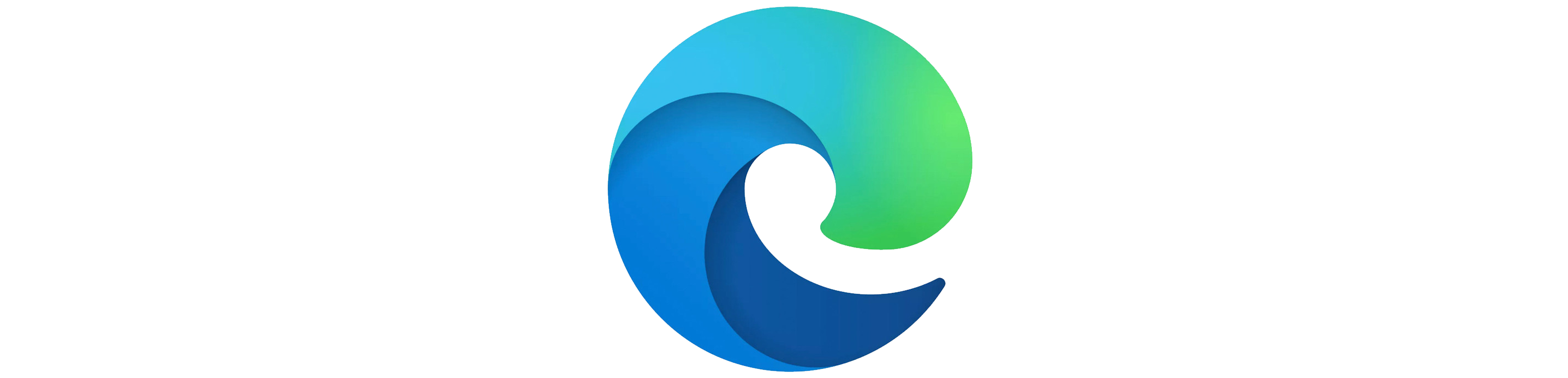
Para abrir una pestaña privada en Edge (llamado modo InPrivate) tenemos dos formas diferentes. La primera consiste en entrar al programa:
- Abrimos Edge.
- Seleccionamos los tres puntos (···).
- Elegimos “Ventana InPrivate nueva”.
La segunda se puede realizar sin entrar dentro:
- Sobre el icono, hacemos clic derecho.
- Elegimos “Ventana InPrivate nueva”.
Cómo navegar en privado en Firefox
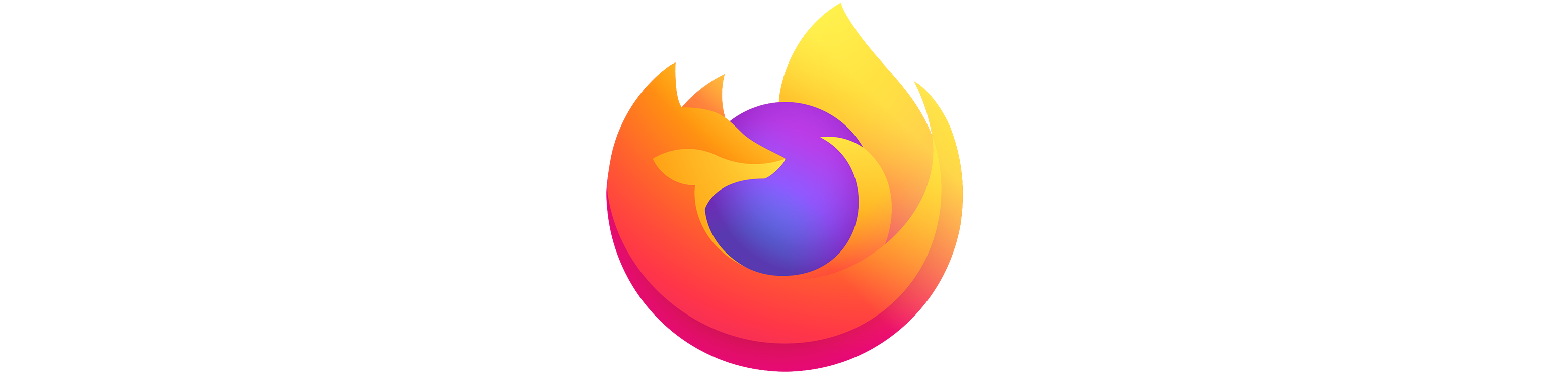
Para abrir una pestaña privada en Firefox tenemos otras dos maneras diferentes. La primera desde dentro del programa:
- Abrimos Firefox.
- Pulsamos sobre las tres barras horizontales (?).
- Elegimos “Nueva ventana privada”.
La segunda opción se puede realizar desde fuera:
- Sobre el icono de Firefox hacemos clic derecho o mantenemos pulsado el dedo.
- Elegimos “Nueva ventana privada”.
Cómo navegar en privado en Opera
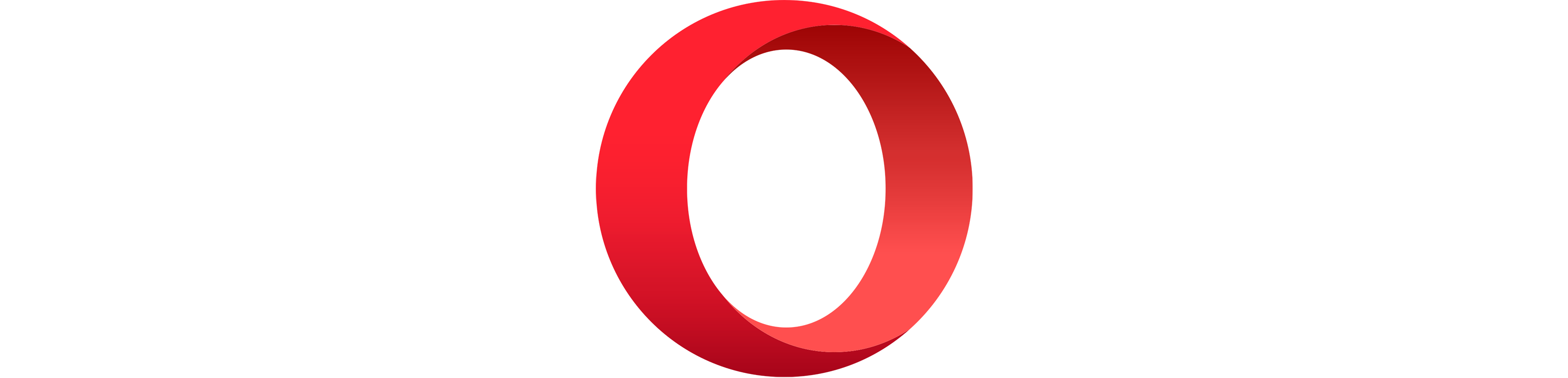
Para abrir una pestaña privada en Opera tenemos dos formas diferentes. La primera consiste en hacerlo desde el programa o la app:
Desde programa (ordenador):
- Abrimos Opera.
- Pulsamos sobre la “O” roja.
- Elegimos “Nueva pestaña privada”.
Desde aplicación (móvil):
- Abrimos Opera.
- Pulsamos en el símbolo que contiene un “1”.
- Empujamos la pantalla a la izquierda.
- Pulsamos sobre el signo “+”.
En un segundo método, válido tanto para el programa como para la aplicación:
- En el ordenador hacemos clic derecho sobre el icono, mientras que en el móvil mantenemos pulsada la app.
- En el desplegable, elegimos “Nueva pestaña privada”.
Cómo salir del modo incógnito
Para salir del modo incógnito basta con cerrar las ventanas privadas. Algunos navegadores lo hacen automáticamente al salir de ellas. En otros tendremos que pulsar sobre la X correspondiente. En el caso de Chrome, por poner un ejemplo, en Android permite cerrar todas las ventanas de incógnito con un solo clic, desde el menú de notificaciones.
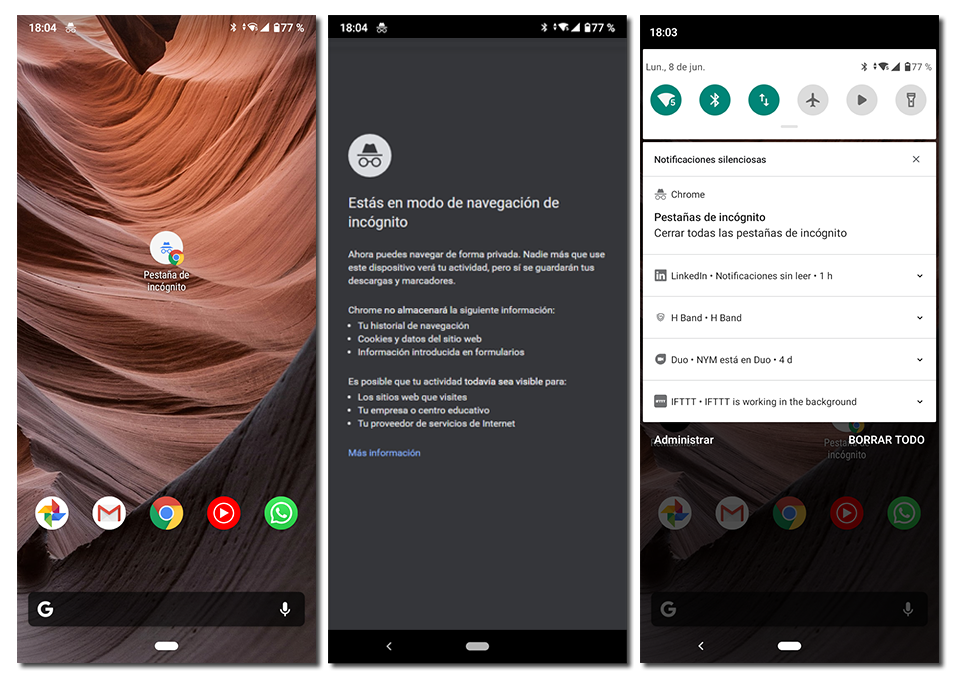
¿Se puede navegar en privado en una Smart TV?
La mayoría de los sistemas operativos de las smart TV, como son el caso de webOS (LG), Android TV (Sony), Firefox OS (Panasonic), Tizen (Samsung), etc., sí que permiten la navegación oculta. Y además se accede de un modo muy similar a las opciones anteriores. O bien el televisor en cuestión permite acceder a través de las opciones o facilita un clic rápido para abrir pestañas de incógnito.
¿Qué suponen las pestañas de incógnito y la navegación privada?
Al abrir una pestaña de incógnito activando la navegación privada, lo que hacemos es no registrar la sesión. Por eso algunos sistemas lo llaman navegación fantasma. No deja huellas en el historial de navegación, pero sí puede dejar cookies en el dispositivo. No debe confundirse la navegación privada con la navegación encriptada o la navegación mediante VPN.
Tampoco debe confundirse con TOR. Mientras que este es un sistema prácticamente anónimo y las VPN facilitan un acceso moderadamente discreto, la navegación privada no tiene por qué estar cifrada, redirigida o enmascarada de ninguna manera. Son acciones complementarias.
Ventajas del modo incógnito
Como adelantábamos en la apertura del artículo, el no guardar el historial facilita una navegación más discreta. Es un modo idóneo para buscar regalos a un familiar con quien compartimos dispositivo; o la forma de evitar que los jefes nos echen la bronca por mirar una página web ajena al flujo de trabajo.
Si estamos en una ordenador en el que ya hay una sesión abierta de Google, por ejemplo, podremos usar el modo incógnito para acceder a una segunda sesión. Y lo mismo ocurrirá con cualquier red social, como Twitter o Facebook. Es una opción muy interesante si queremos abrir varios perfiles.
Desventajas del modo incógnito
Por contra, al abrir una pestaña de incógnito no guardaremos nuestro historial. Esto puede jugarnos malas pasadas si cerramos la aplicación y no llegamos a guardar esa página que estábamos leyendo. La perderemos, tendremos que volver a buscara y es posible que no la localicemos de nuevo.
La navegación oculta al abrir una pestaña de incognito tiene muchas utilidades, actividades poco lícitas o el visionado de pornografía entre ellas, claro. Sin embargo, es un arma de doble filo: ni enmascara nuestra identidad en internet, ni evita coger virus ni guarda el navegador.
En Nobbot | La seguridad de las redes 5G, uno de los grandes retos del futuro
Imágenes | iStock/Le_Mon, Edge, Chrome, Safari, Firefox, Opera

